Это неприятно, когда вы хотите запустить проверку на вирусы на своем компьютере, а Приложение Windows Security не запускается. Различные элементы могут привести к такому поведению приложения. Однако вы можете предпринять несколько шагов по устранению неполадок, чтобы решить проблему.
Несколько причин, по которым ваше приложение безопасности Windows не запускается, заключаются в том, что его конфигурация неисправна, ваша версия Windows устарела, системные файлы Windows повреждены и т. д.
1.Закройте другие антивирусные программы на вашем компьютере
Безопасность Windows не запускается, потому что вы используете на своем компьютере другую антивирусную программу. Этот инструмент может мешать функциям безопасности Windows, из-за чего приложение не запускается.
В этом случае вы можете закрыть другую антивирусную программу и попытаться открыть приложение «Безопасность Windows». Попробуйте принудительно закрыть другую программу, чтобы убедиться, что она закрыта полностью.
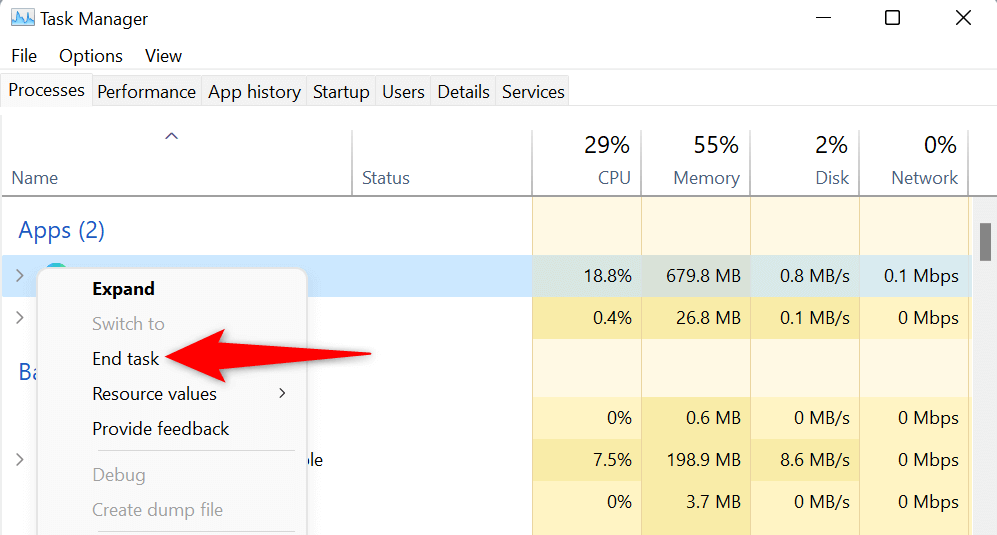
Если безопасность Windows запускается после отключения стороннего антивирусного инструмента, вы можете удалить этот инструмент со своего компьютера, чтобы больше не столкнуться с той же проблемой. Вот как это сделать.
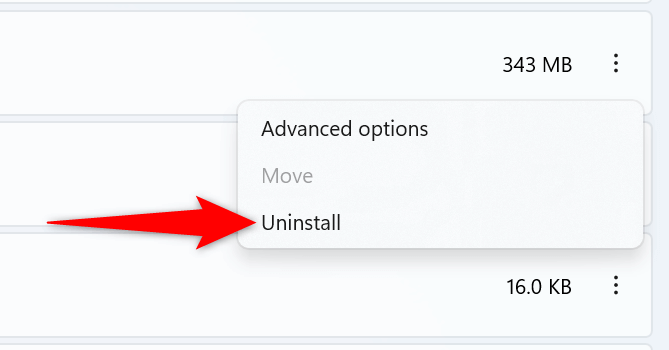
2.Перезапустите службу Центра безопасности Windows
Windows запускает различные службы в фоновом режиме для поддержки множества функций вашего ПК. Возможно, служба, связанная с безопасностью Windows, работает неправильно, что препятствует запуску приложения.
В этом случае вы можете перезапустить соответствующую фоновую службу, чтобы устранить проблему..
services.msc
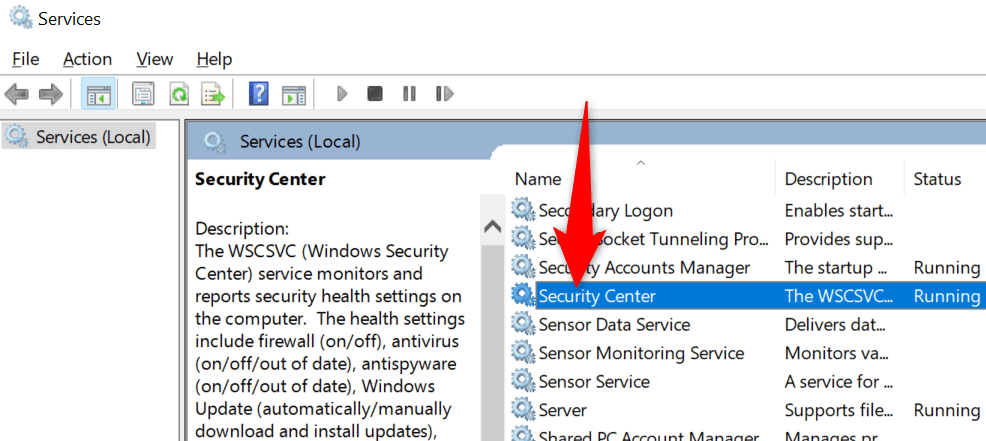
3.Восстановить приложение Windows Security
Как и многие другие приложения, безопасность Windows может стать проблематичной из-за неправильной конфигурации и других технических проблем. В этом случае вы можете использовать встроенный инструмент восстановления вашего компьютера, чтобы попытаться восстановить приложение.
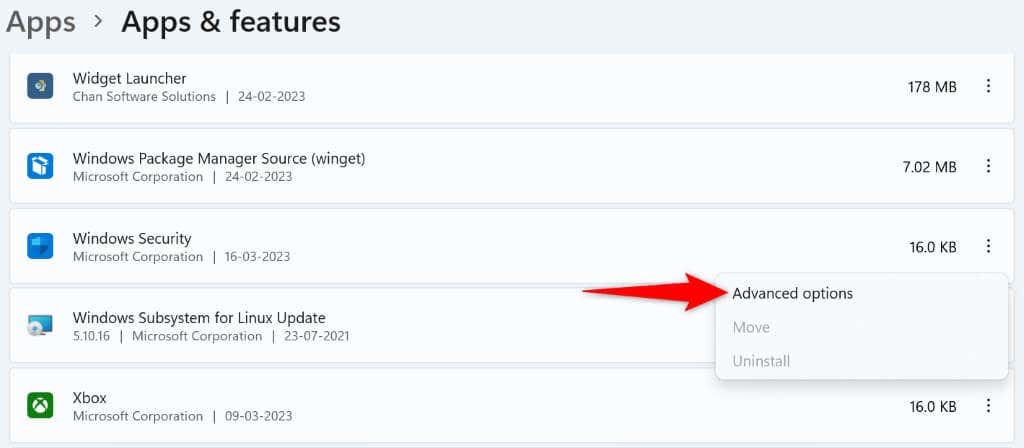
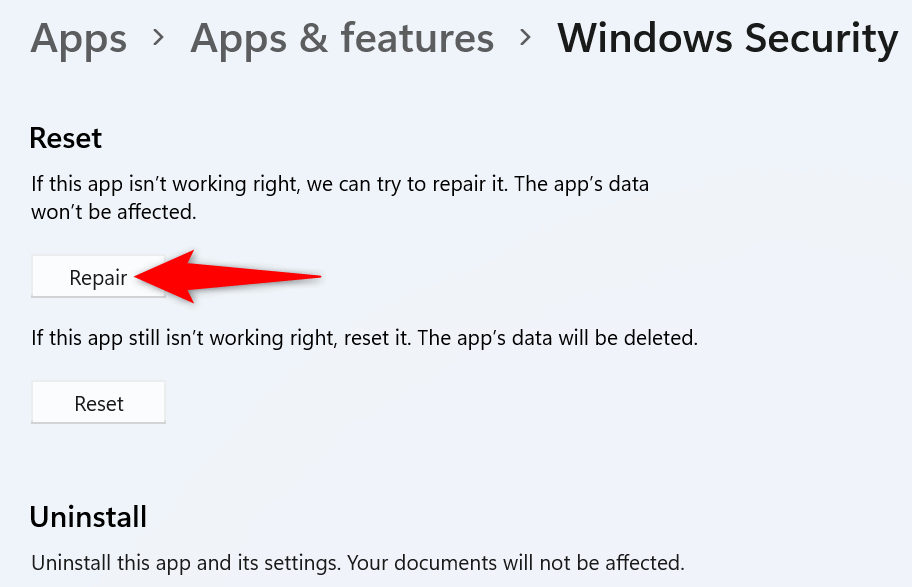
4.Сброс приложения Windows Security
Если восстановление безопасности Windows не помогло исправить проблему с запуском приложения, вы можете пойти дальше и сбросить приложение. При этом все текущие настройки приложения будут удалены, что решит проблему с приложением.
Get-AppxPackage Microsoft.SecHealthUI -AllUsers | Reset-AppxPackage
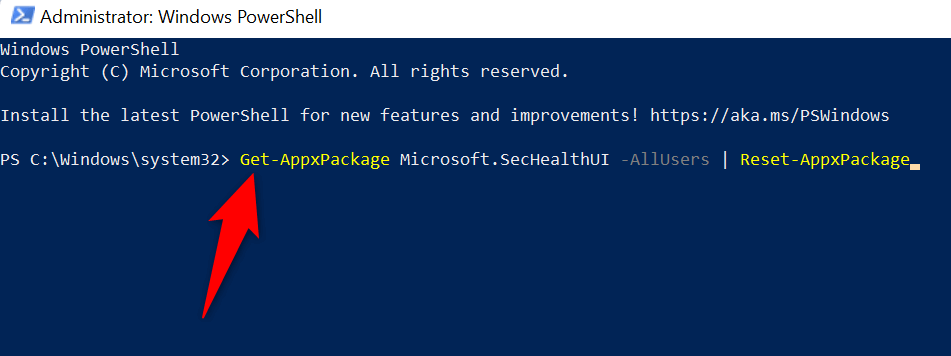
5.Обновите версию Windows
Возможно, ваша версия операционной системы Windows устарела, что может привести к сбоям в работе вашей системы и установленных приложений. Поэтому вам всегда следует использовать последнюю версию системного программного обеспечения..
Вы можете решить свою проблему до обновление Windows до самой последней версии на своем компьютере.
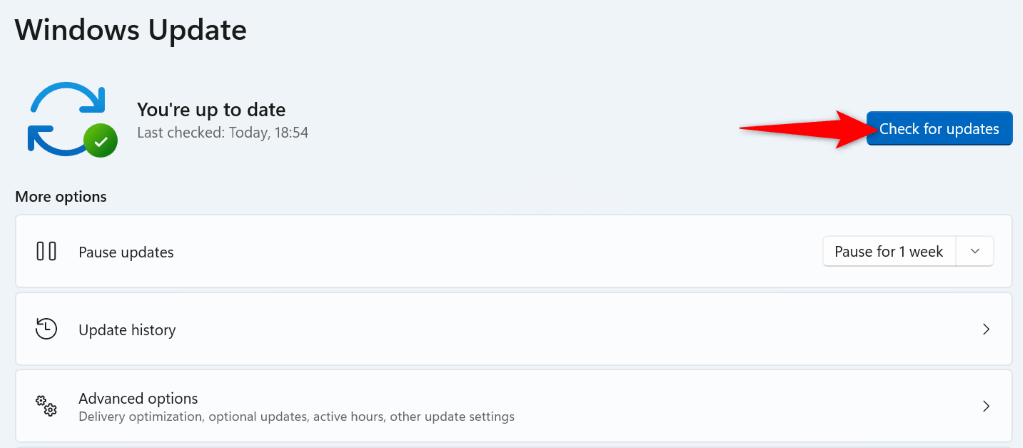
6.Исправить поврежденные файлы Windows
Системные файлы Windows могут быть повреждены, что приведет к сбоям в работе системных функций, стандартных приложений и даже сторонних приложений. Эти файлы повреждаются по многим причинам, включая вирусы и вредоносные приложения.
К счастью, в Windows есть встроенный инструмент, который поможет вам исправить поврежденные системные файлы на вашем компьютере. Вы можете запустить инструмент под названием SFC (Проверка системных файлов) из командной строки, чтобы найти и исправить все проблемные и отсутствующие основные файлы на вашем компьютере.
DISM.exe /Online /Cleanup-image /Restorehealth
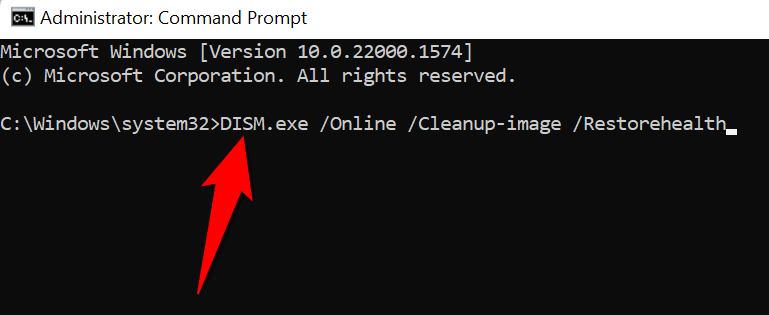
sfc /scannow
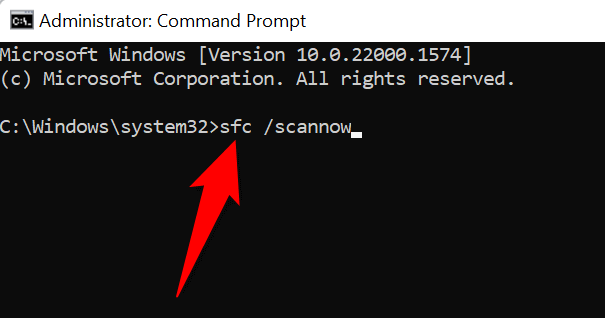
7.Перезагрузите компьютер с Windows
Если безопасность Windows не запускается даже после выполнения всех вышеперечисленных методов, возможно, основная конфигурация вашей системы повреждена. Один из способов справиться с этой ситуацией — перезагрузить компьютер.
Сброс вашего компьютера удаляет все ваши пользовательские конфигурации и приложения, устраняя почти все проблемы на вашем компьютере. Обратите внимание, что при перезагрузке компьютера вы потеряете свои приложения, поэтому убедитесь, что вас это устраивает.
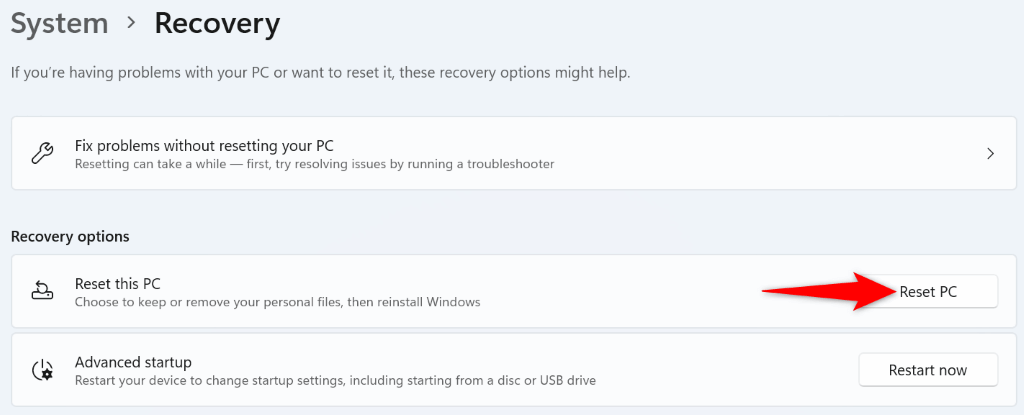
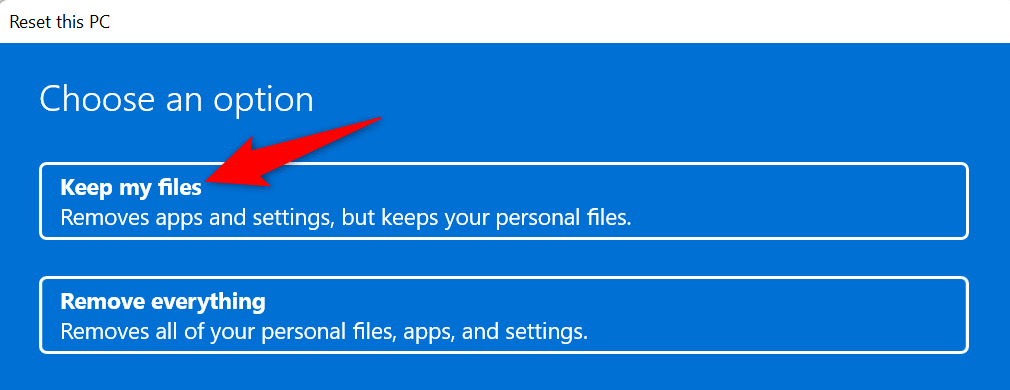
Устранение проблем с запуском Windows Security различными методами
Если вы не можете открыть программу «Безопасность Windows», это означает, что вы не можете запустить сканирование на вирусы, включать или отключать антивирусную защиту или брандмауэр, а также выполнять другие задачи, связанные с безопасностью, в приложении. Эта проблема делает ваш компьютер уязвимым для различных угроз.
К счастью, исправить проблемы с запуском приложения не так уж и сложно. Как указано выше, вы можете внести несколько изменений на своем компьютере, чтобы решить проблему.
.